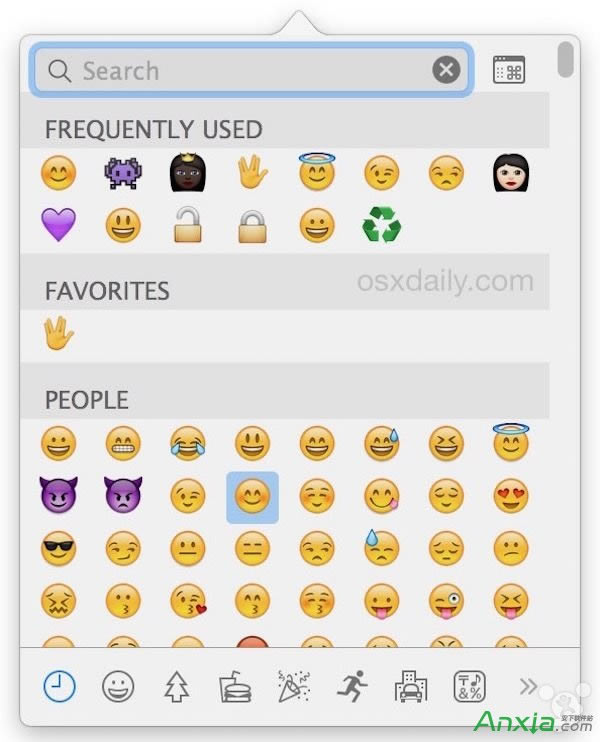Mac中迅速调出Emoji表情的界面办法
发布时间:2024-04-16 文章来源:深度系统下载 浏览:
| 在 iOS 设备中,Emoji表情的使用频率已经非常高了,特别在日常交流中Emoji表情运用的越来越广泛。那么在 OS X 中,你也是经常使用 Emoji 表情符号吗?知道如何在 OS X 的文本输入中打开 Mac Emoji表情面板?你知道Mac中快速调出Emoji表情的界面快捷键吗? 此外,在Emoji面板中也完全可以使用键盘来进行导航,这可以让你在 Mac 上输入 Emoji 更加快捷和方便。 Mac中快速调出Emoji表情的界面方法 快速调出Emoji表情的界面快捷键
Emoji 键盘的呼出非常简单,只需记住这个快捷键组合即可: Command + Control + Spacebar(空格)
此组合键会呼出一个专门的 Emoji 小键盘(界面),它是较大特殊字符面板的浓缩版,较大的特殊字符面板除了 Emoji 外,还包含了标点符号,货币符号等。 呼出 Emoji 表情符号面板后,你就可以使用方向键在这些表情中进行导航,敲击返回键就可以将已选 Emoji 插入到文件、文本框、信息等需要进行输入操作的地方。 在 Emoji 表情面板中你还可以看到有一个搜索选项,你可以根据名字或者描述来进行搜索,当然较新系统的用户也可以选择不同肤色的表情符号。 |
相关文章
本类教程排行
系统热门教程
本热门系统总排行